カスタム ディメンションを使用して Cloud for Sustainability データ モデルを拡張します
カスタム ディメンションを使用すると、Microsoft Sustainability Manager データ モデルを柔軟に拡張できます。 会社の活動のさまざまなプロパティを記録されたサステナビリティ データに関連付けて、各レコードをさまざまな一連のプロパティに関連付けることができます。 拡張された情報を算定に使用して、分析情報に満ちた分析を行うことができます。
たとえば、1 つの購入電力レコードを、ブランド、タイプ、分析コードなどの製品製造情報に関連付けられる場合があります。 別の購入電力レコードは、研究所、管理者、および組立ラインの数に関連付けられている場合があります。 次に、製品の数とタイプを使用して計算に影響を与え、特定のタイプまたは寸法の製品アイテムごとの排出量の分析を表示できます。
カスタム ディメンションは、ソース システムで、スプレッドシートまたはデータベース テーブルの追加の列として提供される場合があります。 取り込まれた後、Sustainability Manager エンティティの新しい属性にマップし、算定とレポートで使用できます。
データが取り込まれると、カスタム ディメンション (msdyn_customdimension) 列の Dataverse エンティティにキャプチャされます。 これは、カスタム ディメンション管理設定の名前とタイプの定義に従って、名前と値のペアを持つ JSON 構造です。 詳細については、カスタム ディメンションの管理にアクセスしてください。
カスタム ディメンションにはタイプがあります。 ディメンション タイプを指定する必要があります。 タイプによって、算定およびレポートでの使用方法が決まります。 利用可能なカスタム ディメンション タイプは次のとおりです。
| タイプ | 価値 | 使い方 |
|---|---|---|
| 文字列 | 簡単なテキスト | 算定: 条件アクションを指示するために使用します レポート: テキスト値によるピボットと集計 |
| 回数 | 任意の整数または小数 | 算定: 算定アクションなどの計算で使用します レポート: 強度算定と総計に使用します |
| ブール型 | true/false の値 | 算定: 条件アクションを指示するために使用します テキスト値によるピボットと集計 |
カスタム ディメンションを取り込む
カスタム ディメンションの取り込みは、Power Query インジェスト エクスペリエンスの不可欠な部分です。 カスタム ディメンションの取り込みについて詳しくは、インジェストをご覧ください。
カスタム ディメンションの取り込みは、Power Query エクスペリエンスを介してのみ利用できます。
カスタム ディメンションを取り込むための推奨ワークフローには、次の手順が含まれます。
ソース データに新しい列を定義します。
算定やレポートで処理できるように、同種の形式に変換します。
注意
この手順は、カスタム ディメンションには必要ない、推奨されるベスト プラクティスです。
カスタム ディメンションを作成してマッピングします。
算定と分析でカスタム ディメンションを参照します。
カスタム ディメンションを取り込むには、取り込み対象の Excel やデータベースなど、データ ソースで追加の属性 (列) を定義します。
追加データの例:
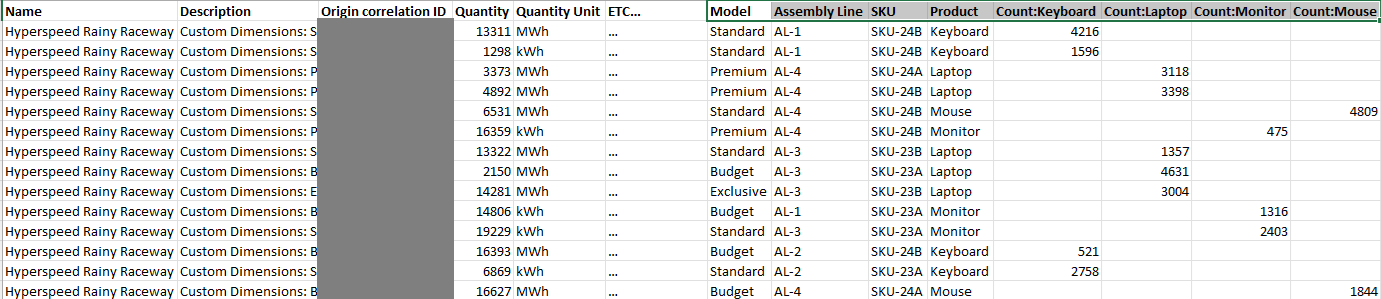
Power Query で、場合によっては複数のクエリを使用してデータを変換し、データが一貫して算定に対して有効になるようにします (計算で使用する場合)。 たとえば、ここでは異種データ セットを複数の同種データ セットに変換します。
変換前クエリ:
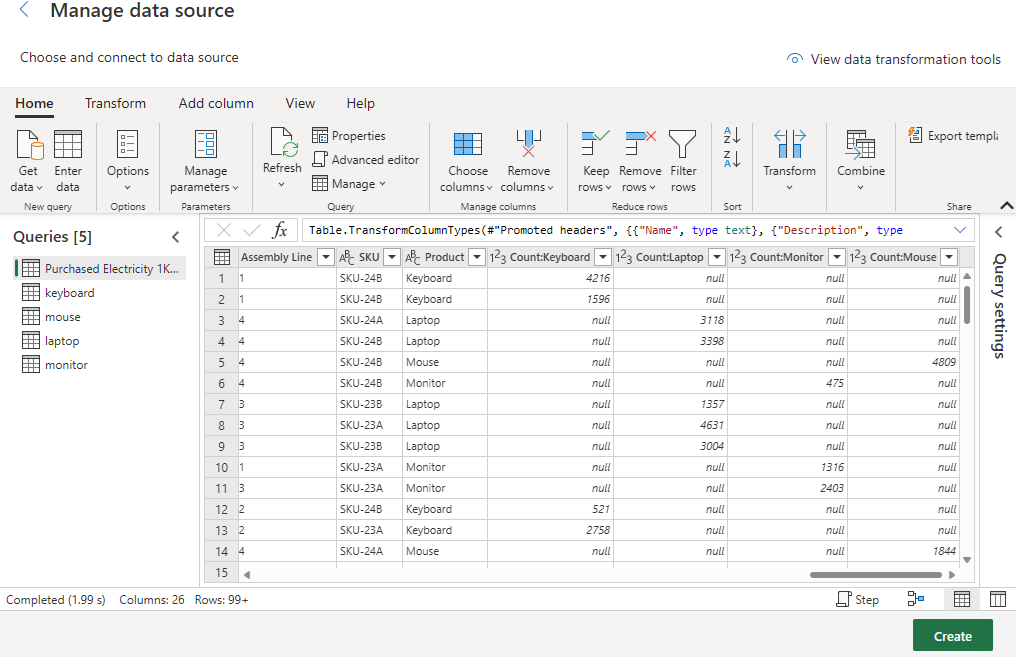
変換後クエリ:
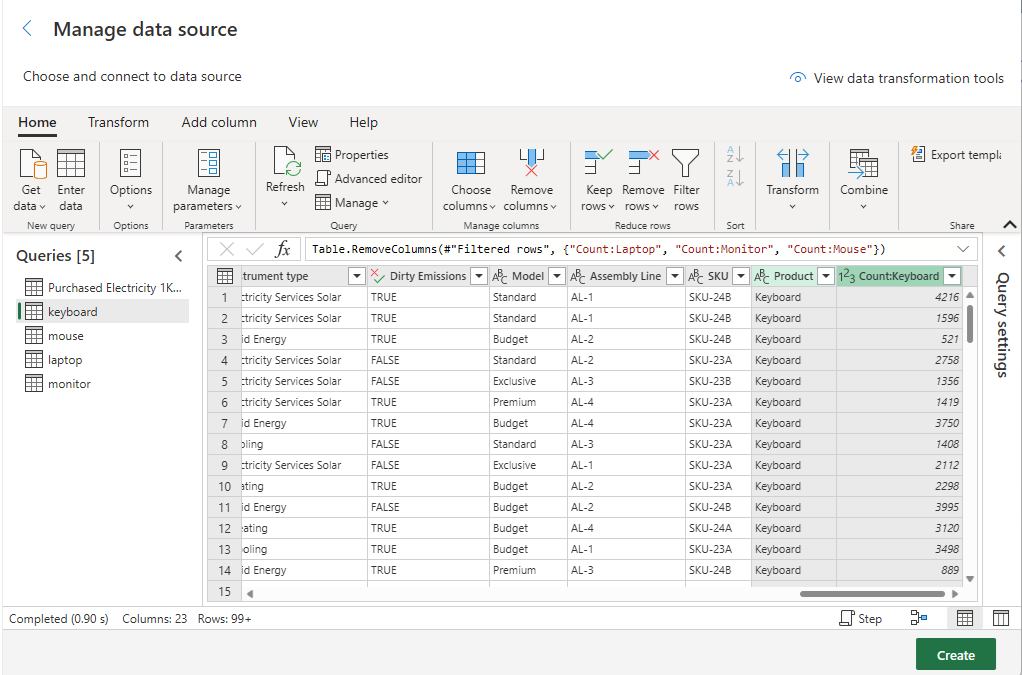
マッピング
次の手順に従って、データ モデル エンティティの属性を検出してマップします。 すべてのマッピングを確認し、カスタム ディメンションが標準または不適切なカスタム ディメンションのデスティネーション フィールドにマッピングされていないことを確認します。
カスタム ディメンション セクションで:
ソースフィールド: ドロップダウンから 選択 を選択して、元のデータのソース フィールドを選択します。
宛先フィールド:
ドロップダウンにカスタム ディメンションが既に存在する場合は、それを選択し、追加 を選択します。
使用できない場合は、マッピング先の名前を入力し、タイプを選択して、 追加 を選択します。
また、マッピングの前にカスタム ディメンション管理設定でディメンションを作成して、ドロップダウンで選択できるようにすることもできます。
既存カスタム ディメンションの追加:

新しいカスタム ディメンションを追加するには

カスタム ディメンションの管理
カスタム ディメンション管理では、カスタム ディメンション属性を表示、追加、名前変更、および無効化できます。
取り込まれたカスタム ディメンション データは、ここでの名前とタイプの定義に従って属性にマッピングされます。
新しいカスタム ディメンション メタデータを追加
左ナビゲーションで、設定>アプリ設定>一般>カスタム ディメンションを選択します。
新規をクリックします。
必須フィールドに情報を入力します。
変更を保存して、ページを閉じます。
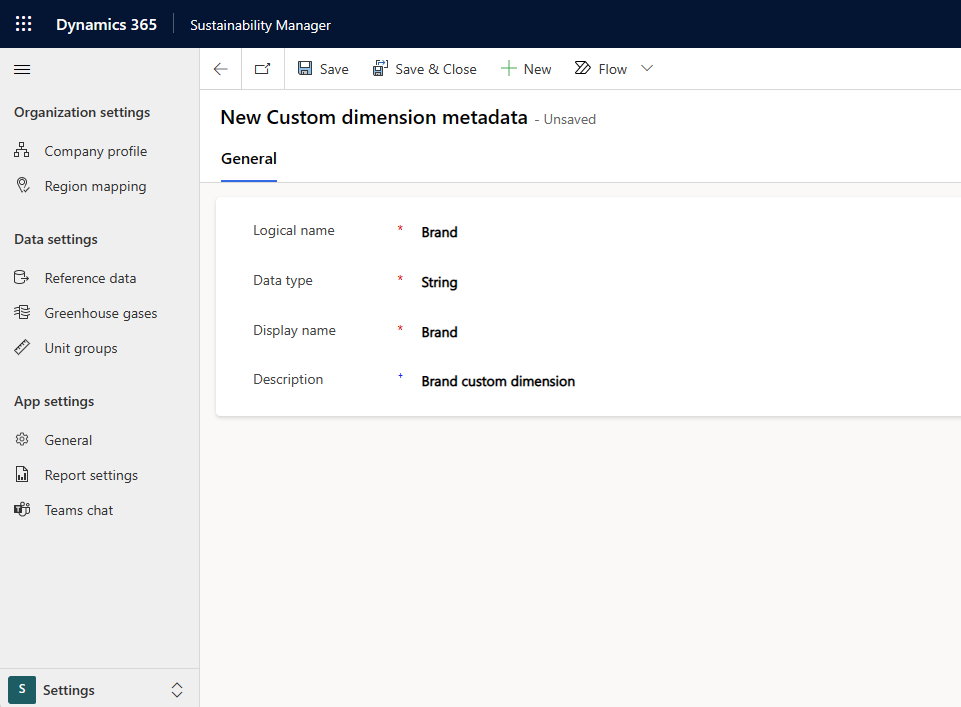
カスタム ディメンション メタデータ フィールドについて
論理名: Sustainability Managerがカスタム 分析コード値 を保存するために内部的に使用する名前。 作成後に編集することはできません。 この名前は一意である必要があります。
データ型: カスタム ディメンションに許可される値を決定します。 使用可能なデータ型は、文字列、数値、およびブール値です。 作成後に編集することはできません。
表示名: アクティビティ、排出、取り込みに表示されるカスタム ディメンションの名前。 論理名とは異なり、表示名はいつでも更新できます。 フィールドは一意である必要があります。
説明: カスタム ディメンションのオプションの説明。いつでも更新できます。
カスタム ディメンション メタデータを無効または有効にする
カスタム ディメンション作成後は、削除できません。 無効化のみできます。 無効化されたカスタム ディメンション メタデータは、アプリケーションの他の領域には表示されません。
無効にしても、アクティビティ、排出、またはインジェストのマッピング レコードから既存のカスタム ディメンション値は削除されません。
左ナビゲーションで、設定>アプリ設定>一般>カスタム ディメンションを選択します。
非アクティブ化するカスタム ディメンション メタデータを選択し、グリッドの上部にある [非アクティブ化] を選択します。
以下の手順に従って、無効化されたカスタム ディメンション メタデータを有効にすることができます。
無効なディメンションを表示するには、ビューのドロップダウンで 無効なカスタム ディメンション メタデータ リスト を選択します。
レコードのカスタム ディメンションを編集する
すべての炭素活動と排出ページでカスタム ディメンションを表示および編集できます。
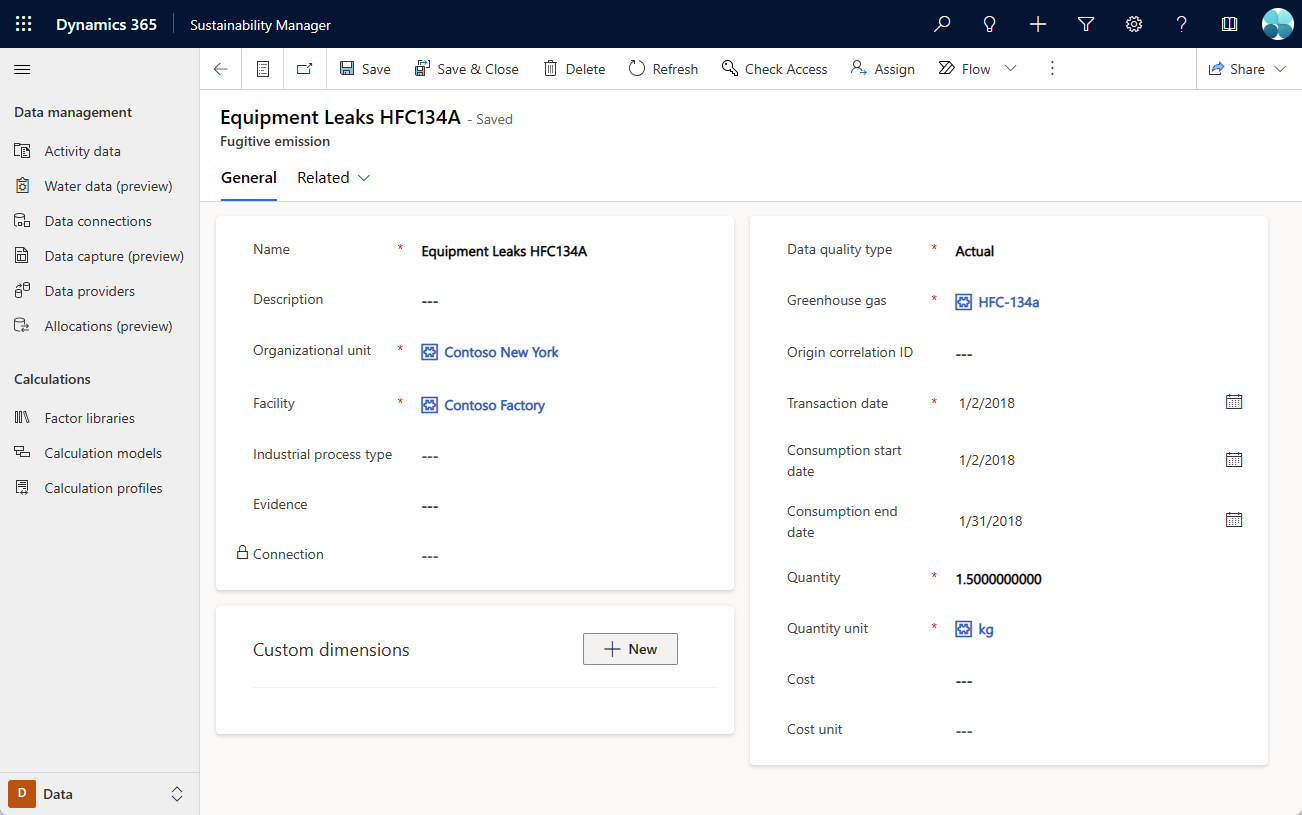
レコードのカスタム ディメンションの追加、編集、および削除
炭素活動または排出レコードを開きます。
新規をクリックします。 カスタム ディメンションを追加できるサイド パネルが表示されます。
名前 ドロップダウンからカスタム ディメンション メタデータを選択し、値を入力して保存します。 入力したカスタム ディメンション値は、カスタム ディメンション セクションのレコードに表示されます。
カスタム ディメンション値を選択して編集します。
削除 アイコンを選択して、カスタム ディメンションを削除します。
カスタム ディメンションは、他のレコード フィールドと同様に保存されます。
活動または排出レコードから新しいカスタム ディメンション メタデータを追加する
新しいカスタム ディメンションのサイド パネルから、新しいカスタム ディメンションのメタデータを追加できます。
名前 ドロップダウンから既存のカスタム ディメンションを選択する代わりに、新しいカスタム ディメンションの名前を入力します。 説明 および タイプ フィールドが有効になりました。
タイプ、説明 (任意)、値を入力し、保存をクリックします。 新しいカスタム ディメンション メタデータが作成され、新しいカスタム ディメンション値がメイン レコード ページに表示されます。
注意
サイド パネルから新しいカスタム ディメンション メタデータを作成すると、名前は論理名と表示名になります。
関連情報
計算にカスタムディメンションを使用する
カスタムディメンションダッシュボード
